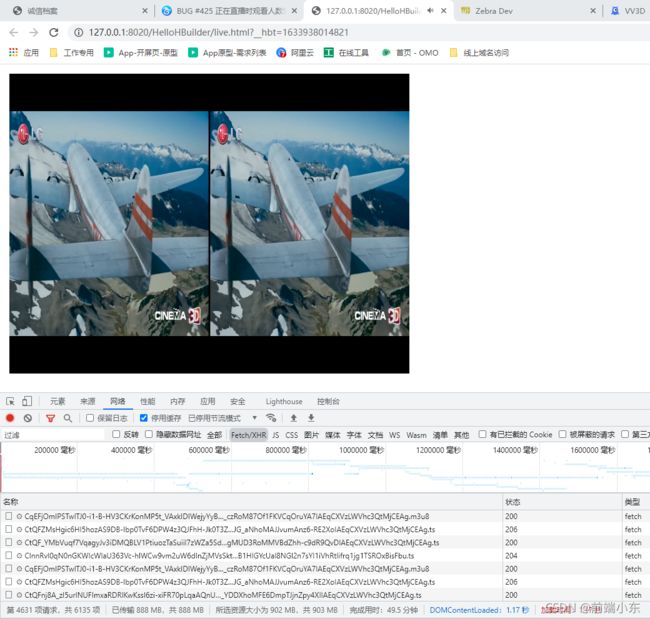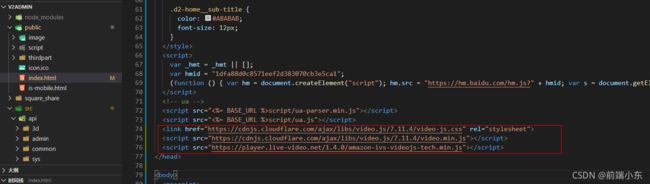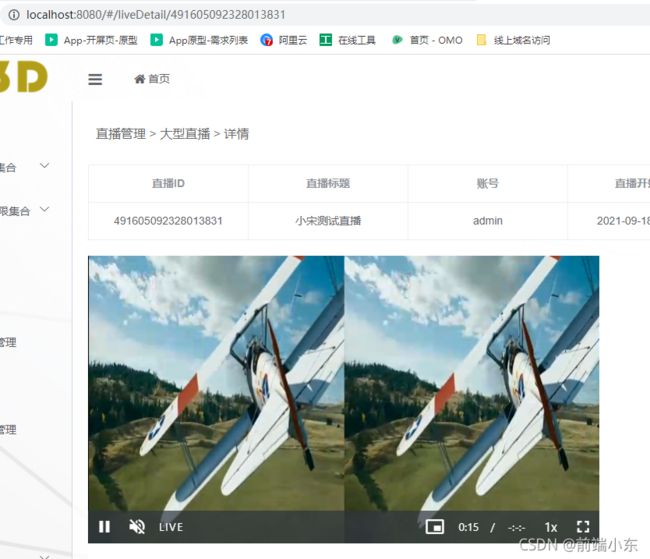Vue实现直播功能
Vue中在线直播
最近公司刚好在做直播,那么今天就记录一下遇到的坑,公司服务器用的亚马逊aws,所以直接看官方的api就可以了,aws官方地址aws直播api
先看下具体的实现后的效果图把
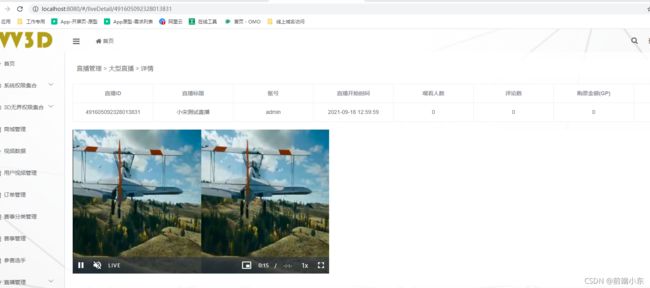
按照网上成熟的方法,使用的是video.js,然后aws做了一层封装,那么我们直接拿来使用把,这里使用vue版本的vue-video-player
- 先安装下相关的包
npm install vue-video-player --save
- 在main.js引入vue-video-player
// 第一个是videoJs的样式,后一个是vue-video-player的样式,因为考虑到我其他业务组件可能也会用到视频播放,所以就放在了main.js内
require('video.js/dist/video-js.css')
require('vue-video-player/src/custom-theme.css')
/*导入视频播放组件*/
import VideoPlayer from 'vue-video-player'
Vue.use(VideoPlayer)
- 导入组件,修改配置参数
- 修改参数,添加src
playerOptions: {
playbackRates: [0.7, 1.0, 1.5, 2.0], //播放速度
autoplay: false, //如果true,浏览器准备好时开始回放。
controls: true, //控制条
preload: "auto", //视频预加载
muted: true, //默认情况下将会消除任何音频。
loop: false, //导致视频一结束就重新开始。
language: "zh-CN",
aspectRatio: "16:9", // 将播放器置于流畅模式,并在计算播放器的动态大小时使用该值。值应该代表一个比例 - 用冒号分隔的两个数字(例如"16:9"或"4:3")
fluid: true, // 当true时,Video.js player将拥有流体大小。换句话说,它将按比例缩放以适应其容器。
sources: [
{
withCredentials: false,
type: "application/x-mpegURL",
//src: this.liveSrc
src:
"https://50f5175980ea.us-east-1.playback.live-video.net/api/video/v1/us-east-1.003054160756.channel.bSt8OCsmBtFq.m3u8"
}
],
poster: this.image, //你的封面地址
//width: 200 || document.documentElement.clientWidth,
notSupportedMessage: "此视频暂无法播放,请稍后再试", //允许覆盖Video.js无法播放媒体源时显示的默认信息。
controlBar: {
timeDivider: true, // 当前时间和持续时间的分隔符
durationDisplay: true, // 显示持续时间
remainingTimeDisplay: false, // 是否显示剩余时间功能
fullscreenToggle: true // 是否显示全屏按钮
}
},
注意要先测试直播源可以成功播放才可以,否则就会报下这些错误
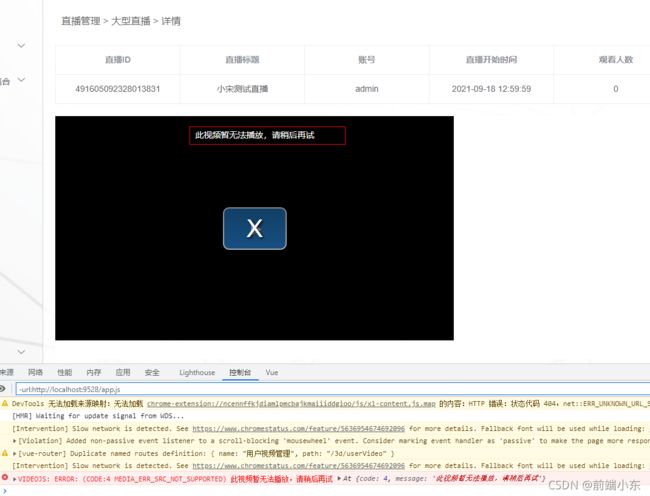
那么我们先按照官方的搭建一个本地的直播源测试吧
- 先搭建html界面,注意要引入相关的js库和文件,我这里用hbuilder,因为用的比较顺手,而且预览模式类似于开了一个端口,通过get方式的方法,返回了一个本地服务,而不是直接本地双击打开html文件,访问静态文件哦~~~~
-
后来发现通过本地静态文件,也可以实现在线直播源播放
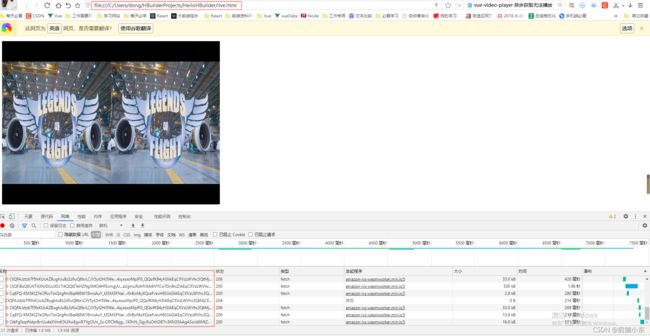
ps:如果不想自己搭建本机服务测试,也可以直接使用awd提供的在线测试
https://replit.com/@changdong0524/amazon-ivs-player-web-sample#samples/common/form-control.ts,但是要自己注册账号哦
大概就是下面这样子哦

大家自己去摸索一下就会了,修改input.value为直播源地址,然后在右边shell控制台启动就可以了
npm install && npm run start
效果如下,是一模一样的

load这里的地址换成你自己的直播源m3u8格式就好了,我这里是已经搭建好的在线直播源
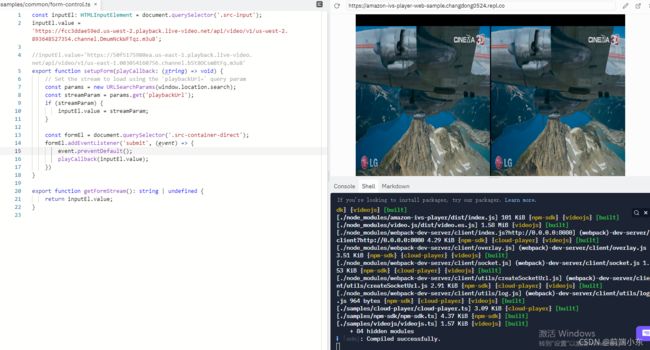
直播源没问题后,接下来就直接继续写项目代码
定义相关的监听函数,可以根据自己需要加上,常用的有下面几个
onPlayerPlay(player) {
console.log("onPlayerPlay", player);
},
onPlayerPause(player) {
console.log("onPlayerPause", player);
},
playerStateChanged(player) {
console.log("playerStateChanged", player);
},
然后启动服务
npm run start
发现报错,无法找到相关的视频,于是发现缺少相关的库,还得加上aws的库才可以
在整个项目的index.html中加入下面的库支持文件
注意事项:
video-player标签的class必须设置成“video-player vjs-custom-skin”,你引入的样式才能起作用。 增加hls的支持。支持流媒体m3u8g等等格式播放。
增加hls.js支持,故此要安装依赖,如下:
npm install --save videojs-contrib-hls
这里提供下aws的官方仓库啊,需要自取哦
https://github.com/aws-samples
补充一下:如果直接在页面中实现的话,可能无法直接播放,会报错无法播放视频,我猜测可能有2个原因,见截图
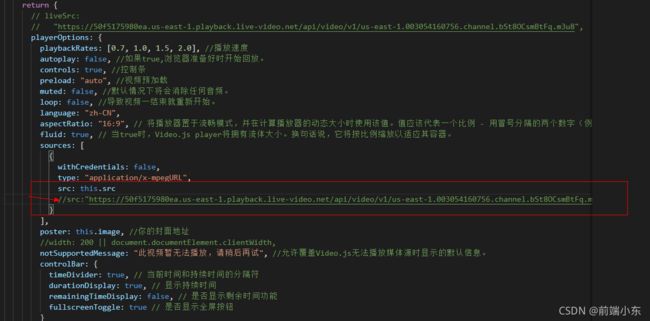
1:异步获取后台返回的拉流地址的时候,需要一定的时间,这个时间直播组件已经初始化完毕,但是还没有获取到直播源地址,所以会报错找不到直播地址
2:直播组件也有自己一整套完整的生命周期,我们可以检测不同的生命周期,然后把直播源地址,在请求完毕后放入合适的时间,直播组件会一直请求这个直播地址,从而实现在线直播
这里我为了偷懒,暂时没有那么多时间去研究一下,等空了会去仔细研究一下,我是把他抽离出一个单组的子组件,通过props来实现地址的传递
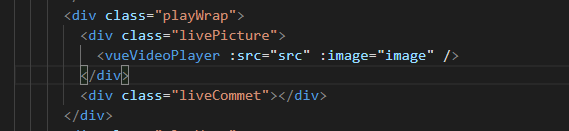
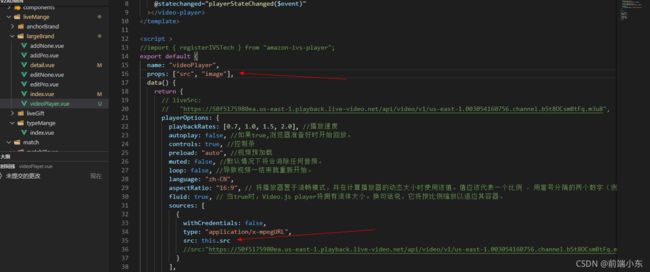
效果一样一样的,也可以方便其他组件调用
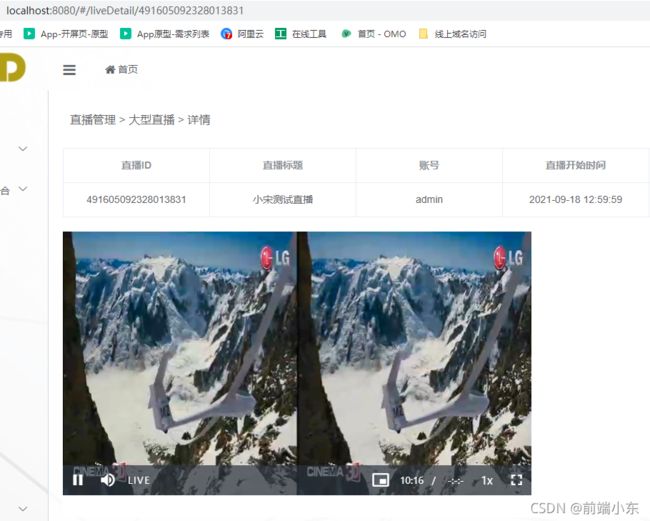
最后为了方便管理,双手奉上最后的全部代码
start
1:main.js
// 第一个是videoJs的样式,后一个是vue-video-player的样式,因为考虑到我其他业务组件可能也会用到视频播放,所以就放在了main.js内
require('video.js/dist/video-js.css')
require('vue-video-player/src/custom-theme.css')
/*导入视频播放组件*/
import VideoPlayer from 'vue-video-player'
Vue.use(VideoPlayer)
2:videoPlayer.vue
3:detail.vue 父组件
直播管理 > 大型直播 > 详情
{
{ scope.row.id }}
{
{ scope.row.title }}
{
{ scope.row.name }}
{
{ scope.row.liveStart | timestampFormat }}
{
{ scope.row.watchNumber }}
{
{ scope.row.reserveNumber }}
{
{scope.row.preSaleType == 1 ? scope.row.preSaleBalance*1 + scope.row.preSaleDeposit *1+ scope.row.fullPayment*1 : scope.row.fullPayment}}
{
{ scope.row.reserveNumber }}
基本信息
-
分类
{
{typeName}}
-
预售类型
{
{formData.preSaleType == 1 ? "预售" :"非预售"}}
-
是否录播
{
{formData.isRecordedBroadcast ==1 ? "录播" : "不录播"}}
-
演员列表
{
{formData.actor}}
-
直播介绍
{
{formData.liveIntroduce}}
预售信息
-
预售时段
{
{formData.preSaleStart}}
-
{
{formData.preSaleEnd}}
-
成型人数
{
{formData.formingNum ? formData.formingNum : 0}}
-
成型状态
{
{formData.reserveNumber > formData.reserveNumber ? "已成型":"未成型" }}
非预售信息
-
售票开始时间
{
{formData.ticketingStart}}
票价
-
预售定金
{
{formData.preSaleDeposit ? formData.preSaleDeposit : 0}}
-
预售尾款
{
{formData.preSaleBalance ? formData.preSaleBalance : 0}}
-
全款价格
{
{formData.fullPayment ? formData.fullPayment : 0}}
-
回放价格
{
{formData.playbackPrice ? formData.playbackPrice : 0}}
图像资料
-
宣传视频
![]() 暂无视频
暂无视频
-
回访视频
![]() 暂无视频
暂无视频
-
分享海报
-
封面图片
返回
3:index.html记得加入如下代码
end
加油~~~~